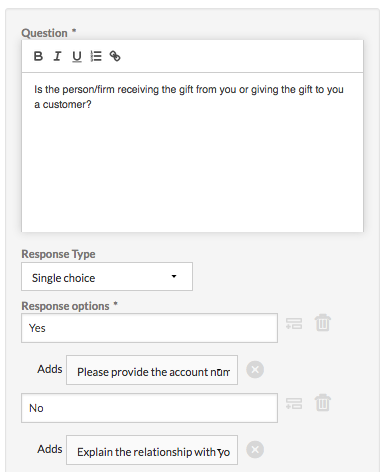Vragenlijstonderdelen
Vragenlijsten bestaan uit een reeks vragen, lay-outs zoals pagina- of sectie-onderbrekingen, en voorwaardelijke logica. Er zijn verschillende antwoordtypen beschikbaar, en elk type heeft een specifieke toepassing.
Responstypen
| Pictogram | Responstype | Gegevenstype | Opmerkingen |
|---|---|---|---|
|
|
Enkele keuze |
Teken |
|
|
|
Vervolgkeuzelijst | Teken |
|
|
|
Meerkeuze | Teken |
Opmerking
Als u de volgorde van de antwoordopties wijzigt, worden alle daaropvolgende vragenlijstresponsen in de nieuwe volgorde opgeslagen. |
|
|
Kort antwoord |
Teken |
|
|
|
Paragraaf | Teken |
|
|
|
Numeriek | Numeriek |
valideert numerieke gegevens, inclusief decimalen |
|
|
Numerieke schaal | Numeriek |
staat de deelnemer toe één enkele waarde te selecteren uit een gedefinieerde schaalreeks |
|
|
Datum | Datum |
maakt het voor de deelnemer mogelijk om een datum te kiezen via de datumkiezer of zelf handmatig in te vullen Opmerking Als de deelnemer de Resultaten-app gebruikt, wordt de datumnotatie afgestemd op de instellingen in hun profiel. Als de deelnemer de Resultaten-app niet gebruikt, wordt de datumnotatie bepaald door de taalinstellingen van de organisatie in Launchpad. |
|
|
Teken |
valideert e-mailadressen
Opmerking U kunt het selectievakje Contactenboek inschakelen selecteren om respondenten met de vereiste toegang toe te staan contactenboekgebruikers te selecteren uit de vervolgkeuzelijst of handmatig het e-mailadres in te voeren. Het selectievakje is niet standaard aangevinkt. |
|
|
|
Bijlage | Bestand |
Opmerking Om beveiligingsredenen accepteert Diligent One geen bestandsbijlagen met de volgende extensies: .bat, .com, .dmg, .exe of .scr. Opmerking
Als uw vragenlijst veel bijlagen bevat, raden we aan om pagina-einden in te voegen en de bijlagen over meerdere pagina's te verdelen. Zo blijft het overzichtelijk en makkelijk leesbaar. Voor meer informatie raadpleegt u Lay-outs. Tip Om een certificeringsproces efficiënt te beheren waarbij mensen gegevens in een Excel-bestand moeten invullen, kunt u de volgende aanpak overwegen:
|
|
|
Handtekening | Bestand |
Een digitale handtekening die wordt gebruikt om de deelnemer te identificeren die de vragenlijst invult:
|
Lay-outs
- Pagina-einde
 biedt deelnemers de mogelijkheid om delen van hun antwoorden tussentijds op te slaan, later terug te keren, vrijelijk tussen pagina's te navigeren en desgewenst pagina's met optionele vragen over te slaan
biedt deelnemers de mogelijkheid om delen van hun antwoorden tussentijds op te slaan, later terug te keren, vrijelijk tussen pagina's te navigeren en desgewenst pagina's met optionele vragen over te slaan - Sectie
 groepeert vergelijkbare vragen en biedt optionele instructie- of informatietekst voor de groep
groepeert vergelijkbare vragen en biedt optionele instructie- of informatietekst voor de groep
Ondersteunende bestandsbijlagen
Ondersteunende bestanden worden in het instructiegedeelte van vragenlijsten toegevoegd en bieden deelnemers extra context.
U kunt standaardbestanden aan de vragenlijst toevoegen die naar elke deelnemer worden gestuurd. Bij het handmatig verwerken van gegevens is het ook mogelijk om aanvullende bestanden toe te voegen, specifiek voor de deelnemer aan wie u de uitnodiging stuurt.
Ondersteunende bestanden kunnen niet worden gewijzigd nadat een antwoord is ingediend.
Opmerking
Ad-hocbestanden worden verzonden met eventuele standaardbestanden die aan de vragenlijst zijn gekoppeld. Ad-hocbestanden vervangen geen standaardbestanden.
Voorwaardelijke logica
Afhankelijk van eerdere antwoorden worden bij voorwaardelijke logica verschillende vervolgvragen getoond. Gebruik voorwaardelijke logica om de relevantie van vragen af te stemmen op de antwoorden van elke deelnemer.
U kunt voorwaardelijke logica toepassen op de volgende antwoordtypen:
- Enkele keuze
- Vervolgkeuzelijst
- Meerkeuze
Om voorwaardelijke logica te creëren, koppelt u een vraag aan een specifiek antwoord. Als een deelnemer het antwoord selecteert, wordt de gekoppelde vraag als vervolgvraag aan de vragenlijst voor die deelnemer toegevoegd.
Voorbeeld
U wilt een enquête uitrollen die verkoopvertegenwoordigers vraagt naar de ontvangers van geschenken die namens uw bedrijf zijn gegeven. Specifiek bent u geïnteresseerd in informatie over de verschillende typen niet-klanten die geschenken ontvangen.
Om deze informatie te verzamelen, kunt u een eenvoudige ja/nee-vraag stellen met één keuzemogelijkheid om te achterhalen of een ontvanger al klant is:
- Voor de deelnemers die "ja" antwoorden, stelt u een vervolgvraag waarin u naar het rekeningnummer vraagt
- Voor de deelnemers die met "ja" antwoorden, volgt er een vervolgvraag waarin we vragen naar hun accountnummer.